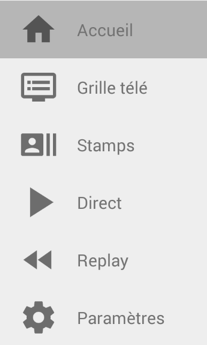Tivipedia v4.5 Android
Contenus
Votre parcours utilisateur, pour profiter au mieux du petit écran:
- Menu de navigation: Navigation entre les écrans de l’application
- Accueil: Émissions par suggestion, par type, et par créneau horaire
- Grille télé: Programme TV en cours et à venir
- Stamps: Recherche de sujets et gestion de vos favoris
- Direct: Visionnage de chaines en direct
- Replay: Navigation et visionnage des émissions en rattrapage
- Paramètres: Réglage de vos préférences
- Page émission: Toutes les info sur une émission
- Page sujet: Toutes les info sur un sujet ou une personnalité à l’écran
- Télécommande: Pilotez votre box au doigt et à l’œil
- Recherche: Découverte d’émissions et de contenus
Menu de navigation
Une ligne d’articles de menu est disponible à gauche de l’écran (en permanence si l’écran le permet, ou en sélectionnant ![]() en haut à gauche de l’écran), pour une navigation plus aisée. Elle donne un accès immédiat à différentes pages de l’application :
en haut à gauche de l’écran), pour une navigation plus aisée. Elle donne un accès immédiat à différentes pages de l’application :
 Accueil: Émissions par suggestion, par type, et par créneau horaire
Accueil: Émissions par suggestion, par type, et par créneau horaire Grille télé: Programme TV en cours et à venir
Grille télé: Programme TV en cours et à venir Stamps: Recherche de sujets et gestion de vos favoris
Stamps: Recherche de sujets et gestion de vos favoris Direct: Visionnage de chaines en direct
Direct: Visionnage de chaines en direct Replay: Navigation et visionnage des émissions en rattrapage
Replay: Navigation et visionnage des émissions en rattrapage Paramètres: Réglage de vos préférences
Paramètres: Réglage de vos préférences
Accueil
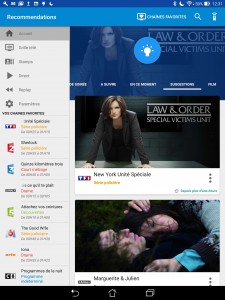 Vous voulez des suggestions d’émissions à regarder, immédiatement ou dans la soirée ? La page d’accueil vous propose toutes les émissions par suggestion, par type, et par créneau horaire. Balayez vers la droite ou vers la gauche pour afficher:
Vous voulez des suggestions d’émissions à regarder, immédiatement ou dans la soirée ? La page d’accueil vous propose toutes les émissions par suggestion, par type, et par créneau horaire. Balayez vers la droite ou vers la gauche pour afficher:
- SUGGESTIONS: Suggestion d’émission en fonction de vos navigations passées et des émissions les plus populaires
- FILM / SÉRIE / MAGAZINE / DIVERTISSEMENT / DOCUMENTAIRE / SPORT / TÉLÉRÉALITÉ : Liste des émissions en cours ou en soirée, classées par type
- EN CE MOMENT / À SUIVRE / DÉBUT DE SOIRÉE / FIN DE SOIRÉE: Liste des émissions en cours ou en soirée, classées par créneau horaire
Grille télé
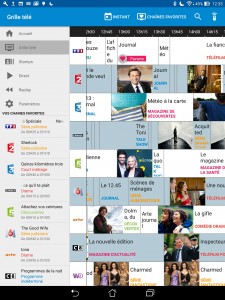 Retrouvez l’intégralité du programme TV pour toutes les chaines (ou seulement vos chaines favorites), pour le jour-même, le lendemain, cinq jours à venir, et même ce que vous avez raté hier ! Actions disponibles:
Retrouvez l’intégralité du programme TV pour toutes les chaines (ou seulement vos chaines favorites), pour le jour-même, le lendemain, cinq jours à venir, et même ce que vous avez raté hier ! Actions disponibles:
- Balayage gauche et droite pour naviguer dans les heures de diffusion
- Balayage haut et bas pour naviguer entre les chaines
- Sélection de l’instant à afficher par le menu
 en haut de l’écran (Maintenant / Début de soirée / Demain / Etc.)
en haut de l’écran (Maintenant / Début de soirée / Demain / Etc.) - Bouton
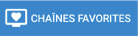 pour choisir d’afficher toutes les chaines (TNT, C+, BeIN, etc.) ou bien seulement ses chaines marquées favorites dans les Paramètres.
pour choisir d’afficher toutes les chaines (TNT, C+, BeIN, etc.) ou bien seulement ses chaines marquées favorites dans les Paramètres. - Affichage de la page de l’émission d’un clic dans la grille
Stamps
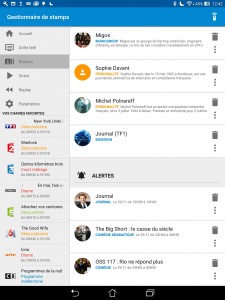 Gestion de vos sujets marqués comme « favoris » afin de recevoir une alerte chaque fois qu’il est à l’écran, ou des émissions pour lesquelles vous avez demandé de recevoir une alarme lorsqu’elle démarre. Actions disponibles:
Gestion de vos sujets marqués comme « favoris » afin de recevoir une alerte chaque fois qu’il est à l’écran, ou des émissions pour lesquelles vous avez demandé de recevoir une alarme lorsqu’elle démarre. Actions disponibles:
- Ajout de favori ou d’alerte: affichez la fiche d’information d’un sujet et marquez-le comme « favori »
 , ou d’une émission et marquez une « alerte »
, ou d’une émission et marquez une « alerte » 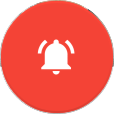
- Retrait de favori ou d’alerte: Sélectionnez l’icon
 à droite de la fiche pour l’enlever de la liste.
à droite de la fiche pour l’enlever de la liste. - Partage d’un favori ou d’une alerte: Sélectionnez l’icon
 à droite de la fiche pour partager le sujet
à droite de la fiche pour partager le sujet
Live
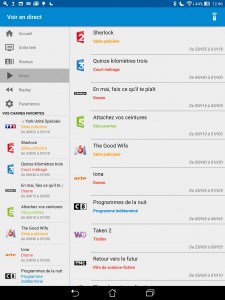 Visionnez en direct la télé pour les chaînes principales.
Visionnez en direct la télé pour les chaînes principales.
Note: Nous faisons notre maximum pour rendre disponible en live le plus de chaines possibles tout en respectant les droits de chacun !
Replay
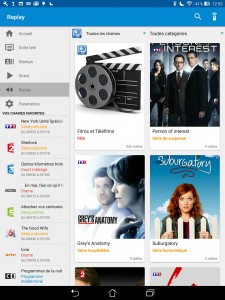 Naviguez dans la télé de rattrapage et dans les archives TV (via l’INA) pour visionner les émissions déjà diffusées que vous avez pu rater !
Naviguez dans la télé de rattrapage et dans les archives TV (via l’INA) pour visionner les émissions déjà diffusées que vous avez pu rater !
Navigation disponible :
- Par chaine (menu de gauche).
- Par type d’émission (menu de droite): FILM / SÉRIE / DIVERTISSEMENT / DOCUMENTAIRE / INFORMATION / MAGAZINE / TALK SHOW / ARTISTIQUE / SPORT / TÉLÉRÉALITÉ / etc.
Paramètres
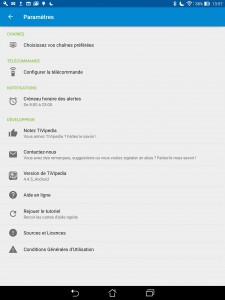 Réglage des paramètres et préférences d’utilisation de Tivipedia. En particulier:
Réglage des paramètres et préférences d’utilisation de Tivipedia. En particulier:
 Choix des chaînes préférées à afficher dans la grille télé: toutes les chaines, par packs (TNT, C+, BeIN, etc.), ou en choisissant chaine par chaine
Choix des chaînes préférées à afficher dans la grille télé: toutes les chaines, par packs (TNT, C+, BeIN, etc.), ou en choisissant chaine par chaine Configuration d’une télécommande de box
Configuration d’une télécommande de box Configuration des créneaux horaires pour l’envoi d’alertes
Configuration des créneaux horaires pour l’envoi d’alertes Saisie d’une note et d’un commentaire à propos de Tivipedia sur GooglePlay
Saisie d’une note et d’un commentaire à propos de Tivipedia sur GooglePlay Envoi d’un mail de remarque aux éditeurs
Envoi d’un mail de remarque aux éditeurs Affichage d’une aide en ligne
Affichage d’une aide en ligne Demande de réafficher le tutoriel de démarrage
Demande de réafficher le tutoriel de démarrage Affichage des sources et licences
Affichage des sources et licences Affichage des CGU
Affichage des CGU
Page émission
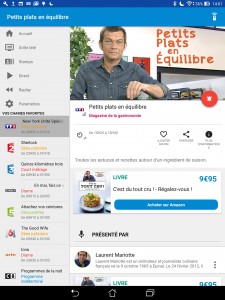 Tout ce que vous devez savoir sur une émission, en cours, à venir ou passée : Résumé, fiches sur les sujets abordés et en direct, les acteurs et les réalisateurs, émissions similaires en replay, etc. Actions disponibles:
Tout ce que vous devez savoir sur une émission, en cours, à venir ou passée : Résumé, fiches sur les sujets abordés et en direct, les acteurs et les réalisateurs, émissions similaires en replay, etc. Actions disponibles:
 Mise en favori de l’émission, pour recevoir une notification la prochaine fois qu’elle est diffusée;
Mise en favori de l’émission, pour recevoir une notification la prochaine fois qu’elle est diffusée; Partage d’un lien sur l’émission ;
Partage d’un lien sur l’émission ; Accès à plus d’information sur l’émission;
Accès à plus d’information sur l’émission; Pour les émissions en cours: Affichage de l’émission sur la télé (si la fonction télécommande est configurée);
Pour les émissions en cours: Affichage de l’émission sur la télé (si la fonction télécommande est configurée);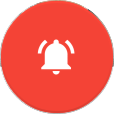 Pour les émissions à venir: Programmation d’une alerte pour être prévenu dès que l’émission démarre.
Pour les émissions à venir: Programmation d’une alerte pour être prévenu dès que l’émission démarre.
En outre, il est possible de naviguer rapide entre les émissions sur la même chaine, en balayant l’écran vers la droite (pour accéder à l’émission précédente) ou vers la droite (pour l’émission suivante).
Enfin, pour les émissions en replay (émissions passées), il suffit de cliquer sur ![]() pour visionner l’émission directement sur la tablette ou le téléphone !
pour visionner l’émission directement sur la tablette ou le téléphone !
Page sujet
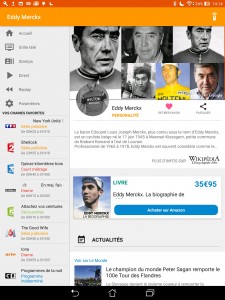 Retrouvez toutes les info sur un sujet ou une personnalité à l’écran d’un simple clic. Actions disponibles:
Retrouvez toutes les info sur un sujet ou une personnalité à l’écran d’un simple clic. Actions disponibles:
-
 Ajout du sujet en favori, pour recevoir une alerte dès qu’il apparait à l’écran;
Ajout du sujet en favori, pour recevoir une alerte dès qu’il apparait à l’écran;  Partage d’un lien sur le sujet
Partage d’un lien sur le sujet
Découvrez plus d’information en scrollant vers le bas: bio, filmographie, actualités, etc., mais également toutes les émissions passées qui abordaient le même sujet !
Fonction télécommande
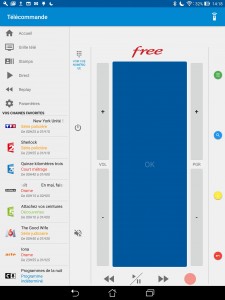 Pilotez votre box au doigt et à l’œil, grâce à la télécommande intégrée pour la plupart des box (Freebox Révolution, Freebox HD, Livebox, Neufbox Evolution).
Pilotez votre box au doigt et à l’œil, grâce à la télécommande intégrée pour la plupart des box (Freebox Révolution, Freebox HD, Livebox, Neufbox Evolution).
La télécommande virtuelle se configure dans la page des paramètres, et s’affiche en sélectionnant l’icon ![]() en haut à droite de l’écran. Vous avez alors accès à toutes les fonctions de votre télécommande.
en haut à droite de l’écran. Vous avez alors accès à toutes les fonctions de votre télécommande.
En outre, le bouton ![]() dans la page d’une émission en cours de diffusion permet de commander l’affichage de l’émission sur la télé sans avoir besoin de rechercher la télécommande.
dans la page d’une émission en cours de diffusion permet de commander l’affichage de l’émission sur la télé sans avoir besoin de rechercher la télécommande.
Fonction de recherche
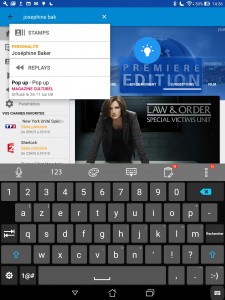 Découvrez des émissions et des contenus à votre goût, grâce à la fonction de recherche avancée, accessible d’un simple clic sur l’icon
Découvrez des émissions et des contenus à votre goût, grâce à la fonction de recherche avancée, accessible d’un simple clic sur l’icon ![]() !
!
Commencez à taper un nom dans le champs de recherche et différentes propositions de résultat s’affichent : Sujets (personnalités ou thèmes), émissions en cours ou à venir, replay d’émissions. Vous n’avez plus qu’à cliquer sur le résultat qui vous intéresse !